Nội Dung Chính
Facebook Pixel là một công cụ tuyệt vời được rất nhiều doanh nghiệp sử dụng trong các chiến dịch quảng cáo để tiếp cận khách hàng mục tiêu, thúc đẩy chuyển đổi, theo dõi và đo lường chính xác hơn.
Để tối ưu các chiến dịch quảng cáo hiệu quả, điều quan trọng là bạn cần hiểu rõ mọi thông tin xoay quanh Facebook Pixel là gì cũng như cách thêm Facebook Pixel vào website như thế nào…
Bài viết của Prodima sẽ cung cấp đầy đủ kiến thức về Facebook Pixel giúp bạn nắm vững công cụ này và ứng dụng vào các chiến dịch sắp tới nhé!
Facebook Pixel là gì?
Pixel là đoạn mã Javascript được cung cấp bởi Facebook. Các nhà quảng cáo sẽ chèn đoạn code này vào website với mục đích:
- Tạo tệp đối tượng mục tiêu tùy chỉnh theo từng chiến dịch.
- Theo dõi hành vi của người dùng.
- Đo lường hiệu suất chiến dịch.
Khi thêm Facebook Pixel vào website sẽ giúp bạn theo dõi tất cả khách truy cập và ghi nhận tất cả hành vi của họ. Thông qua đó, bạn có thể tracking chính xác lưu lượng traffic để phục vụ cho công tác quảng bá về sau.
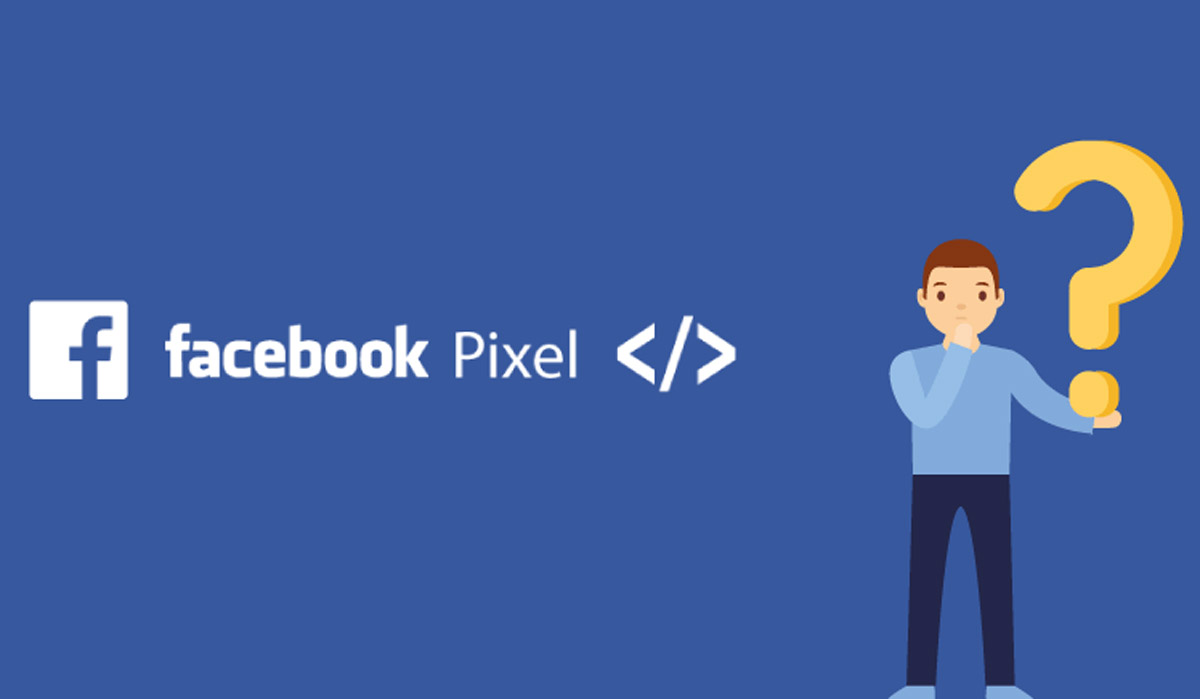
Cấu trúc Pixel Facebook
- Đoạn mã cơ sở:
Là toàn bộ đoạn code Facebook Pixel bạn sẽ thấy trong phần sau.
- Đoạn mã sự kiện tiêu chuẩn:
Đoạn mã này sẽ ghi lại tất cả hành vi của khách truy cập – nằm trên thẻ đóng trong đoạn mã cơ sở. Mỗi trang con trên website sẽ có một đoạn code sự kiện tiêu chuẩn khác nhau, chẳng hạn:
- Khách hàng tiềm năng.
- Xem nội dung trên trang.
- Tìm kiếm.
- Thêm bài viết hay sản phẩm vào danh sách yêu thích.
- Đăng ký.
- Thêm các thông tin thanh toán.
- Thao tác thanh toán đầu tiên.
Facebook Pixel hoạt động như thế nào?
Biết cách hoạt động của Facebook Pixel là gì sẽ giúp bạn hiểu rõ cách sử dụng như thế nào để mang lại kết quả tốt nhất. Facebook Pixel hoạt động dựa trên nguyên lý đặt và kích hoạt cookie. Khi thêm Pixel vào website, bạn có thể theo dõi hành vi của người dùng trên website và khi chạy chiến lược quảng cáo Facebook.
Pixel Facebook được chia thành 2 loại sau:
- Audience Pixel (Đối tượng tùy chỉnh): Đoạn code này giúp thu thập dữ liệu về khách truy cập vào website nhằm mục đích giúp doanh nghiệp tạo ra các tệp khách hàng tiềm năng => phục vụ cho các chiến dịch Remarketing Facebook.
- Conversion Pixel (Pixel chuyển đổi): Đoạn code này giúp điều hướng khách hàng từ các chiến dịch quảng cáo về website. Đồng thời, bạn có thể đo lường chính xác các chuyển đổi được tạo ra từ những khách truy cập.
=> Kể từ ngày 02/2017, Facebook đã thông báo không hỗ trợ hoạt động với Conversion Pixel. Thêm vào đó, nếu sử dụng song song 2 đoạn code này rất phức tạp, Facebook đã kết hợp cả hai thành một đoạn code Pixel duy nhất. Nhờ vậy các nhà quảng cáo “dễ thở” hơn khi triển khai và quản lý các chiến dịch quảng cáo của mình.
Lợi ích của Pixel đối với Facebook Ads
Qua định nghĩa về Facebook Pixel là gì, bạn cũng thấy rằng đây là một công cụ tuyệt vời cho các nhà quảng cáo. Pixel không chỉ giúp bạn khai thác dữ liệu mà còn tận dụng lưu lượng traffic website hiệu quả.
Nhìn chung, Facebook Pixel mang lại nhiều lợi ích mạnh mẽ cho các chiến dịch Facebook Ads của bạn như sau:
Phân tích dữ liệu Facebook Ads chi tiết
Bạn muốn tùy chỉnh đối tượng mục tiêu cho quảng cáo “động” hay trên website? Bạn muốn tận dụng các chiến dịch chuyển đổi trên trang web?
Điều quan trọng nhất, website của bạn phải cài đặt code Pixel. Nếu không, bạn chẳng thể làm những điều ở trên!
Thêm vào đó, việc cài đặt Pixel sẽ giúp bạn theo dõi chi phí cho mỗi khách hàng tiềm năng cũng như chi phí cho mỗi chuyển đổi.
Theo dõi và đo lường chuyển đổi Facebook
Conversion Rate (Tỷ lệ chuyển đổi) – là số lượng người dùng truy cập tương tác với website hay Facebook của bạn và trở thành khách hàng.
Chỉ số Conversion Rate là thước đo đánh giá chính xác sự thành công hay thất bại của một chiến dịch quảng cáo.
Với Pixel, bạn có thể xem cách người dùng tương tác với trang web sau khi xem nội dung Facebook Ads. Thậm chí, bạn có thể theo dõi hành vi người dùng thông qua thiết bị của họ.
Việc theo dõi sẽ giúp bạn xác định sở thích/xu hướng của đối tượng mục tiêu: họ thường xem quảng cáo trên điện thoại nhưng lại đặt hàng trên máy tính hay ngược lại?
=> Thông qua những dữ liệu quan trọng này, bạn có thể xem xét và đưa ra phương pháp điều chỉnh chiến lược để tối ưu hóa lợi nhuận hiệu quả hơn.
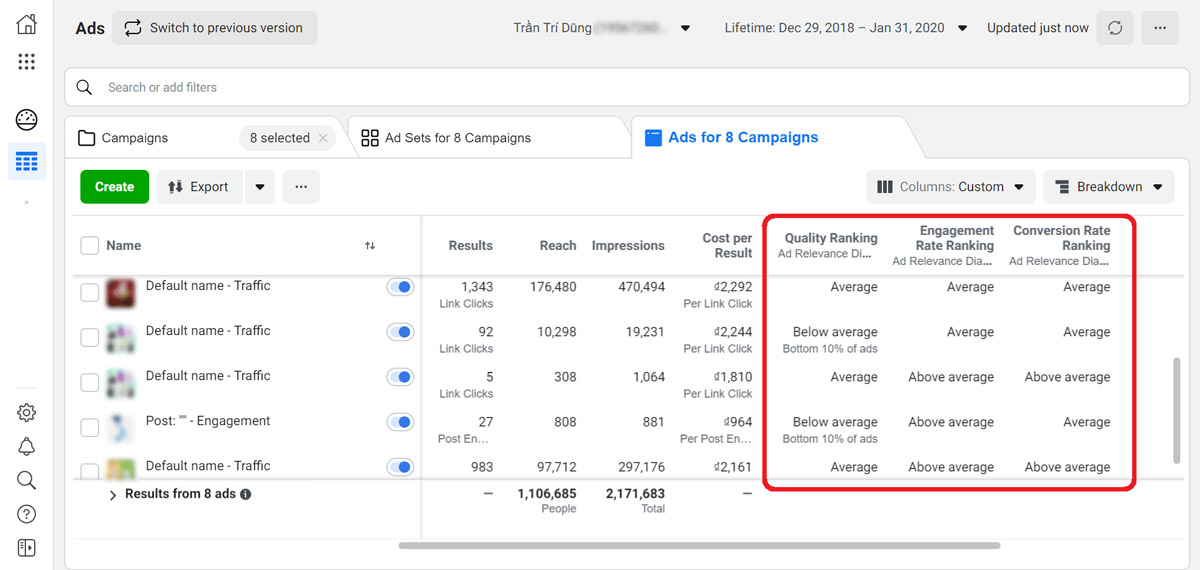
Tạo các tệp đối tượng mục tiêu cho chiến dịch Retarget
Custom Audience (Đối tượng Tùy chỉnh) là một tính năng tuyệt vời của Facebook Pixel. Bạn có thể tạo từng tệp đối tượng mục tiêu để xây dựng chiến lược quảng cáo phù hợp với họ. Điều này sẽ gia tăng tỷ lệ chuyển đổi đến 50%.
Ví dụ: Trang web của bạn kinh doanh mặt hàng váy công sở. Bạn tiến hành chạy quảng cáo => nhiều khách truy cập vào trang, thêm vào giỏ hàng nhưng vẫn chưa thanh toán. Tiếp tục, bạn hãy chạy quảng cáo đến tệp nhóm khách hàng này với CTA hấp dẫn hơn như: giảm 30% cho khách hàng mới, mua 1 tặng 1…
=> Retarget với tệp đối tượng tùy chỉnh được xem là chiến lược “đánh úp” giúp doanh nghiệp tối đa hóa tỷ lệ chuyển đổi bán hàng.
Tạo danh sách khách hàng tiềm năng
Với tính năng Targeting Pixel Data, bạn có thể tạo danh sách đối tượng quảng cáo thích hợp.
Cụ thể, Facebook dựa trên dữ liệu người dùng có sẵn và cung cấp cho bạn những đối tượng có cùng sở thích/nhu cầu cũng như phân khúc người dùng tương tác trên website để nhắm quảng cáo đến họ.
Nhờ vậy, doanh nghiệp có thể mở rộng quy mô quảng cáo đến nhóm khách hàng tiềm năng và tạo ra chuyển đổi cao hơn.
Tối ưu hóa Facebook Ads cho việc chuyển đổi
Facebook Tracking Pixel Date giúp bạn tối ưu hóa chiến dịch quảng cáo cho những sự kiện hấp dẫn => thúc đẩy chuyển đổi trên website.
Hãy nhớ rằng: Nếu không cài đặt Pixel. Bạn chỉ có thể tối ưu quảng cáo cho những chuyển đổi Link Click.
Ngược lại, khi cài đặt Pixel vào website, bạn có thể tối ưu quảng cáo cho các chuyển đổi mạnh mẽ liên kết với mục tiêu kinh doanh, chẳng hạn: đăng ký và mua hàng.

Cách tạo và thêm mã Facebook Pixel vào website
Chúng ta đã tìm hiểu tổng quan về Facebook Pixel là gì, những thông tin này đã giúp bạn hiểu rõ tầm quan trọng của việc cài đặt đoạn code Pixel rồi.
Trong phần này, Prodima sẽ hướng dẫn chi tiết cách tạo và gắn Facebook Pixel vào website. Bắt đầu ngay nào!
Bước 1: Tạo Pixel
- Truy cập vào “Events Manager (Trình quản lý sự kiện)” => chọn “Connect Data Sources” => chọn trang web.
- Chọn “Get Started” => chọn “Facebook Pixel” => nhấp vào “Connect“.
- Thêm tên Pixel của bạn => nhập URL trang web => nhấp vào “Continue” là hoàn tất.
Bước 2: Thêm Facebook Pixel và trang web
Trong bước này, bạn cần cài đặt một số đoạn code trên trang web để Facebook Pixel có thể thu thập thông tin khách truy cập. Tùy thuộc vào từng nền tảng website mà thực hiện phương pháp khác nhau.
- Nếu sử dụng nền tảng WordPress hay Squarespace, bạn có thể thêm mã Pixel trực tiếp vào trang web thông qua nút “Complete” mà không cần chỉnh sửa.
- Nếu bạn thuê bên thứ 3 xử lý đoạn code website, hãy gửi mọi thứ họ cần để dễ dàng cài đặt Pixel bằng liên kết “Email Instruction”.
Trong trường hợp website không thuộc 2 trường hợp trên, bạn phải tự chèn đoạn code Pixel vào trang web của mình theo quy trình sau:
- Chọn “Install Code Manually” => chọn “Copy Code“.
- Xác định vị trí tiêu đề trang: có thể là nền tảng web hoặc tệp mẫu tiêu đề trong CMS => dán “mã cơ sở” vào cuối phần tiêu đề ngay phía trên thẻ đóng => nhấn “Continue”.
- Tiếp theo, bạn sẽ lựa chọn sử dụng “đối sánh nâng cao tự động” hay không. Để xác minh thông tin khách truy cập bạn muốn tiếp cận – việc xem đối xác nâng cao sẽ giúp bạn hiểu rõ cách hoạt động của tính năng này.
- Nhấp “Continue” là hoàn tất.
Bước 3: Thiết lập sự kiện Pixel
Khi chèn đoạn code vào website, bạn có thể thiết lập các sự kiện để tiến hành đo lường phản ứng và hành vi của người dùng.
Để làm được điều này, bạn cần thực hiện cài đặt mã bằng “Công cụ thiết lập sự kiện” của Facebook hoặc theo cách thủ công:
- Chọn “Open Event Setup Tool” => nhập URL website => chọn “Open Website“.
Bước 4: Chọn sự kiện bạn muốn theo dõi
Sử dụng các nút chuyển đổi để tùy chọn các sự kiện theo mong muốn và đặt thông số cụ thể cho chúng. Bạn có thể tạo các sự kiện với các chuyển đổi tùy chỉnh.
Để thực hiện, bạn cần làm theo quy trình: Mở “Facebook Events Manager” => chọn “Create” => chọn “Create Custom Conversion“.
Nếu muốn theo dõi thông tin của bất kỳ ai truy cập hoặc người đã đăng ký, bạn hãy thực hiện như sau:
- Nhấp vào “Select Your Own Category” => chọn “Complete Registration”.
- Trong mục “Rules, bạn nên chọn cả “URL và Contains“.
- Chọn “Thanks-for-subscribing” là URL để theo dõi.
- Tiếp tục nhấn “Next” và nhập “Tên” chuyển đổi tùy chỉnh.
- Nhấn “Create” để tiếp tục quy trình tương tục, giúp bạn theo dõi lượng người truy cập nhiều hơn theo nhiều cách khác nhau. Điều này giúp bạn tối ưu hóa các chiến lược nhắm mục tiêu cụ thể với quảng cáo Facebook.
Bước 5: Kiểm tra hoạt động của Facebook Pixel
Để đảm bảo mã Pixel sẽ theo dõi dữ liệu người dùng một cách hoàn hảo, sau khi tạo và thêm Pixel vào website – bạn nên sử dụng “Trình trợ giúp Facebook Pixel” để kiểm tra chúng có hoạt động hay không, bằng cách:
- Thêm “Facebook Pixel Helper” vào trình duyệt Google Chrome.
- Truy cập vào trang web để kiểm tra kết quả cài đặt. Nếu thành công, bạn sẽ thấy một Pixel xuất hiện trong “Tiện ích mở rộng” và biểu tượng “</>” sẽ chuyển thành màu xanh lam.
- Cửa sổ pop-up sẽ bật lên giúp bạn biết đoạn mã Pixel có hoạt động hiệu quả hay không. Nếu không, sẽ xuất hiện các thông tin lỗi để bạn khắc phục sự cố.
Bước 6: Gắn thông báo Pixel vào chính sách quyền riêng tư trang web
Bạn được quyền chỉnh sửa chính sách bảo mật của website. Tuy nhiên, bạn phải đảm bảo tất cả người dùng truy cập vào trang web đều biết bạn sẽ thu thập thông tin từ họ, cũng như cung cấp cho họ quyền từ chối tham gia việc thu thập dữ liệu từ Facebook Ads.
Cách sử dụng Facebook Pixel
Bạn có biết chính xác mục đích quan trọng nhất của Facebook Pixel là gì không? Đó chính là việc thúc đẩy tỷ lệ chuyển đổi cho các chiến dịch quảng cáo Facebook, đặc biệt là Remarketing Facebook.
Chúng ta sẽ đi vào tìm hiểu sâu hơn về cách sử dụng Pixel Facebook để giúp bạn hình dung rõ hơn vào đoạn code này khi ứng dụng thực tế nhé!
Custom Conversions – Chuyển đổi tùy chỉnh
Facebook Pixel được nhiều nhà quảng cáo yêu thích vì khả năng tạo Chuyển đổi tùy chỉnh (Custom Conversions), một tính năng tương tự với Custom Audiences.
Rất đơn giản, bạn chỉ cần chọn một trang đã hoàn thành => đặt tên cho chuyển đổi là đã tạo một Custom Conversions thành công.
Thông thường, các trang đã hoàn thành là trang Cảm ơn, ví dụ:
- Cảm ơn bạn đã bình luận, tiếp tục nhấn vào link bên dưới để download eBook miễn phí!
- Cảm ơn bạn đã đăng ký, chúng tôi sẽ gửi email sớm nhất cho bạn!
- Cảm ơn bạn đã đặt hàng! Đơn hàng sẽ được giao đến bạn sớm nhất!
=> Bạn dễ dàng tạo chuyển đổi tùy chỉnh độc lập mà không liên quan đến việc triển khai Quảng cáo Facebook. Thêm vào đó, bạn có thể tạo nhiều hơn và để dành sử dụng vào các chiến dịch quảng cáo trong tương lai.
Vì website của bạn đã được cài đặt Tracking Pixel để theo dõi hành vi người dùng đã truy cập – đặc biệt là những người nhấp vào quảng cáo của bạn và được chuyển hướng đến trang web.
Ngoài ra, bạn có thể chọn thêm “giá trị tiền tệ” và “danh mục chuyển đổi” trong quảng cáo.
Ví dụ: Nếu bạn tạo chuyển đổi tùy chỉnh để theo dõi những người dùng truy cập “hạ cánh” tại trang tải eBook, bạn nên thêm giá bán của cuốn eBook đó.
Tính năng tuyệt vời này giúp các chiến dịch quảng cáo của bạn diễn ra thành công và thu lợi nhuận cao hơn. Giả sử, nếu cuốn eBook có giá chỉ 20$ nhưng chi phí quảng cáo là 25$ – bạn cần điều chỉnh chiến dịch quảng cáo để tránh thua lỗ.
Dưới đây là danh mục các chuyển đổi tùy chọn mà bạn có thể lựa chọn:
- Xem nội dung.
- Tìm kiếm
- Thêm vào danh sách mong muốn.
- Hoàn tất đăng ký.
- Điền thông tin thanh toán.
- Bắt đầu thanh toán.
- Thêm vào giỏ hàng.
- Thêm vào danh sách mong muốn.
- Mua hàng.
Có thể bạn chưa biết, khi một quảng cáo được tạo ra trên Facebook – sẽ tự động theo dõi tất cả chuyển đổi tùy chọn mà bạn đã tạo trước đó (dù đã chọn tối ưu hóa hay không).
Đồng thời, bạn có thể tạo báo cáo cho các chiến dịch Facebook Ads bất kỳ lúc nào. Báo cáo sẽ cung cấp cho bạn những chỉ số thể hiện Conversion Rate của những chuyển đổi tùy chỉnh.
Đọc thêm:










